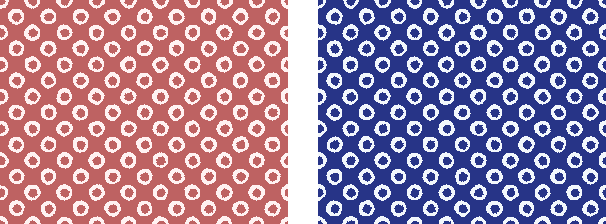
和風の、鹿の子という絞り柄の作り方です。 ちゃんとシームレスにすることができます。 「レンズぼかし」を効果的に使います。
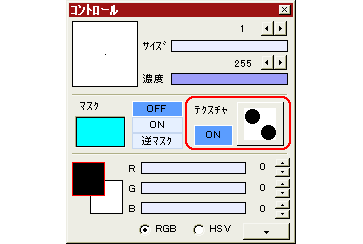
シームレスにする場合は縦横とも32の倍数で、そうでなければ適当な大きさで「新規作成」します。
全体を白で塗りつぶしたら、描画色を黒にします。
コントロールウィンドウでテクスチャをONにして、斜めにドットが2つ並んだテクスチャを選択します。
塗りつぶしツールで画像上をクリックすると、白地に黒のドット模様ができます。
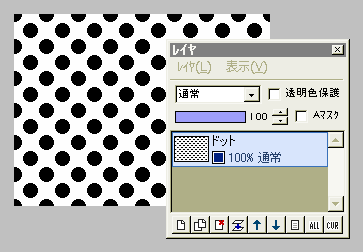
シームレスにしたい場合は、ここで「フィルタ」⇒「シフト」をクリックし、X方向Y方向ともに8を入力してOKします。
左図のように、ドットの位置がずれて、画像の縁でちょうど半分になればOKです。
(シームレスにする必要がない場合は、この操作は要りません)
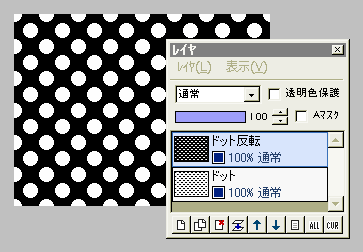
このドットレイヤを複製します。
複製したレイヤに対し、「フィルタ」⇒「カラー」⇒「ネガポジ反転」を実行し、このレイヤの名前を「ドット反転」とします。
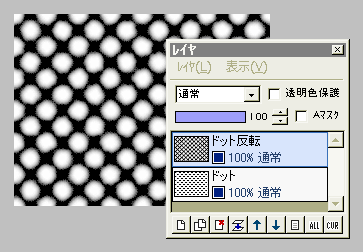
これからそれぞれのレイヤにフィルタをかけていきます。
まず上のドット反転レイヤに対して、「フィルタ」⇒「拡散」を範囲3で実行し、続いて「フィルタ」⇒「ぼかし」⇒「レンズぼかし」を、初期設定のまま実行します。
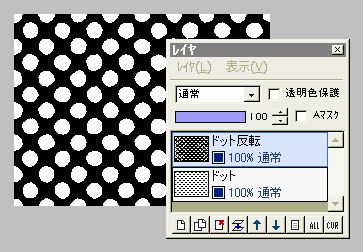
さらに「フィルタ」⇒「2値化」を、しきい値190で実行します。
これが絞りの外側になります。
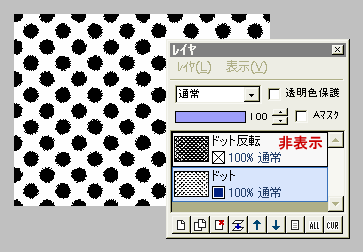
ドット反転レイヤを非表示にして、今度は下のドットレイヤを選択します。
ドットレイヤに対し「フィルタ」⇒「拡散」を、初期設定のまま実行します。

続いて「フィルタ」⇒「ぼかし」⇒「レンズぼかし」を、明るい部分の強さ20で実行します
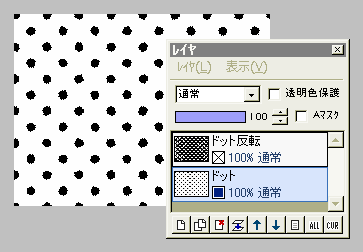
「フィルタ」⇒「カラー」⇒「2値化」を、初期設定のしきい値のまま実行します。
これが絞りの内側の点になります。
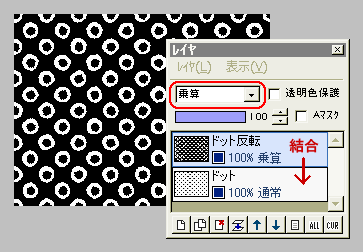
再び上のドット反転レイヤを選択して、表示させます。
このドット反転レイヤの合成モードを「乗算」にすると、下のドットレイヤとパターンが合成されて、絞りの柄になります。
レイヤを結合します。
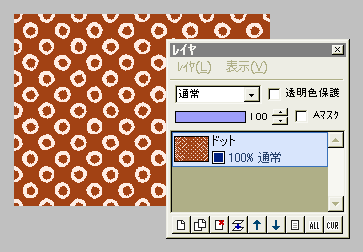
最後に色をつけましょう。
使いたい色を描画色にセットしてから、ENTERキーを押しながら画像上をクリックして、色を置き換える方法が簡単です。
カスタムグラデーションを作ってから、グラデーションマップで色をつける方法でもいいですね。
保存して完成です。